unity3d動畫外掛iTween-路徑動畫的製作
unity3d動畫外掛iTween-路徑動畫的製作 iTween是一個動畫庫, 用它可以輕鬆實現各種動畫,晃動,旋轉,移動,褪色,上色,控制音訊等等 到官網看看http://itween.pixelplacement.com 我今天主要是說一下用iTween來製作一段路徑動畫的方法和步驟。首先我們下載iTween外掛並安裝,官方商店就有,免費的。 安裝方法很簡單,可以再Project檢視中單擊滑鼠右鍵,選擇ImportPackage->CustomPackage找到下載外掛的資料夾,匯入外掛即可。

也可以直接將外掛拷貝到工程檔案中的Assets資料夾中,回到unity3d中雙擊iTween Visual Editor檔案即可匯入外掛。

好了,準備工作已做完,下面開始製作我們的路徑動畫了。首先製作一個簡單的場景。然後建立一個簡單的場景,命名為path,製作路徑。選擇我們新建的path然後在Component->Scripts中選擇ITween Path。
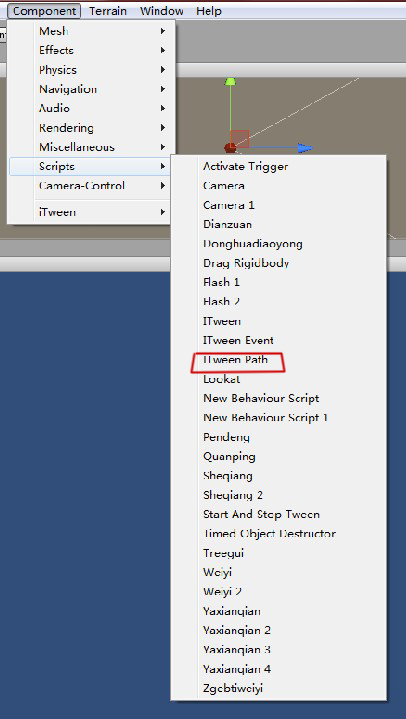
新增完成後即可在Inspector檢視中看到我們新增的ITween Path屬性

Path Name是路徑的名稱。我們命名為first path。Path Color為路徑線的顏色。將他改成紅色。一遍可以清晰的看到他。Node Count為路徑的關鍵點數量,下面Node為每個關鍵點座標。我們將Node Count的值改為6,然後設定關鍵點的座標。方法1:直接改變Node下的想,x,y,z的值。防範2:在Scene檢視中直接拖動每個點的座標。製作好後的結果如圖:

到這裡路徑已經制作好了,下面將一下怎麼把這條路徑和我們的運動物體連線起來呢。首先我們建立一個CUBE作為要運動的物體命名為player。選擇我們新建的player然後點選選單欄的Component->iTween->iTweenEvent.
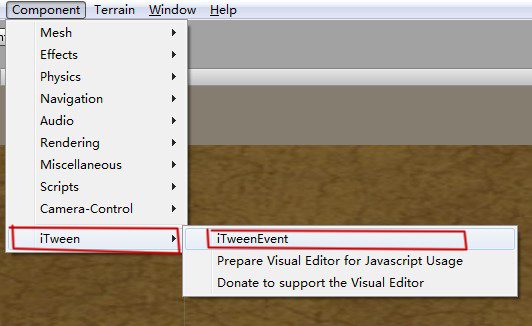
新增完成後在Inspector檢視中看到iTweenEvent屬性。

屬性非常多。下面介紹幾個長影屬性。Name:為動畫時間的名稱。命名為MyFirstEventShow Icon In Scene: 是否在場景中顯示圖示,勾選改選項。Play Automatically:是否在執行是自動播放,勾選改選項。Event Type下拉框選擇MoveTo,Path 勾選


好了可以運行遊戲了。發現盒子沿著我們設定的路徑開始運動了。(住:因為引數太多。還沒有完全研究,希望大家一起研究學習,有不對的地方還望高手指教)這個就寫這麼多了。關於動態呼叫,和幾個路徑相互切換下次再講吧。
上一節我們講了iTween路徑動畫的製作過程。這一節我們看下怎麼動態呼叫它,和建立多個路徑的方法,動態切換的方法。 首先開啟上次做的專案,選擇player物體,在Inspector檢視中講iTween Event下的play Automatically的選框勾掉。因為我們要動態控制動畫的播放,不需要它執行時就播放了。這些做完之後就開始寫程式碼了,建立一個C#指令碼,命名為Animation
control,並寫入一下程式碼:public class Animationcontrol : MonoBehaviour { public GameObject player;//帶路徑動畫的物體 void OnGUI() { if (GUI.Button(new Rect(10, 70, 50, 30), "play")) { //播放路徑動畫
iTweenEvent.GetEvent(player,"firstevent").Play(); } if (GUI.Button(new Rect(100, 70, 50, 30), "stop")) { //停止路徑動畫 iTweenEvent.GetEvent(player,"firstevent").Stop();
} }}分析上面的指令碼。我們用iTweenEvent.GetEvent(player,"firstevent").Play();和iTweenEvent.GetEvent(player,"firstevent").Stop();來控制動畫的停止和播放,其中player為帶有路徑動畫的物體,"firstevent"需要與路徑動畫的名稱保持一致。就是Inspector檢視中講iTween Event下的Name的值 指令碼完成後,講指令碼新增到我們的攝像機上。將player拖放到變數player
指令碼完成後,講指令碼新增到我們的攝像機上。將player拖放到變數player 運行遊戲,點選play按鈕動畫開始執行,點選stop按鈕,動畫停止執行。下面我們來看下怎麼給一個物體新增多段路徑,及切換。選中我們path物體,在給他新增一個ITweenPath。如圖:
運行遊戲,點選play按鈕動畫開始執行,點選stop按鈕,動畫停止執行。下面我們來看下怎麼給一個物體新增多段路徑,及切換。選中我們path物體,在給他新增一個ITweenPath。如圖: 給path
name命名為second pathParhColor最好與第一個顏色分開的顏色分開Node Count改為5。然後設定關鍵點。
給path
name命名為second pathParhColor最好與第一個顏色分開的顏色分開Node Count改為5。然後設定關鍵點。 製作完成後。在Scene中就出現了兩條路徑
製作完成後。在Scene中就出現了兩條路徑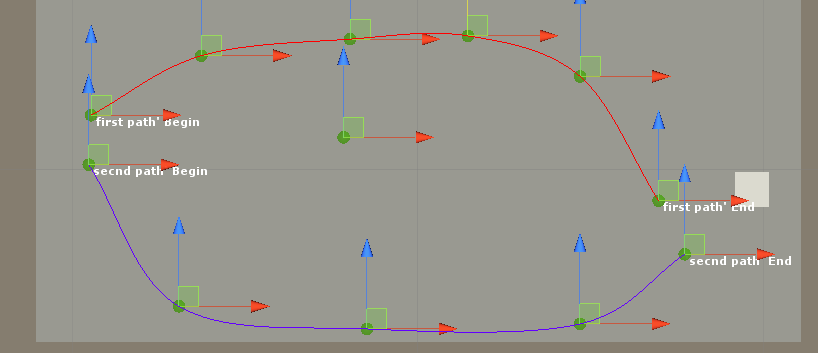 選擇player物體。在給他新增一個。ITween
Event設定如下:勾選path並選擇secnd path,勾選time設定時間為20.勾選easetype選擇linear設定勻速運動。如圖:
選擇player物體。在給他新增一個。ITween
Event設定如下:勾選path並選擇secnd path,勾選time設定時間為20.勾選easetype選擇linear設定勻速運動。如圖: 這樣我們就給物體player添加了兩段路徑動畫,下面我們就用程式碼來控制這兩段動畫程式碼如下:
public class Animationcontrol : MonoBehaviour { public GameObject player;//帶有動畫的物體 void OnGUI() { if (GUI.Button(new Rect(10, 70, 50, 30), "firstAN")) { //路徑1的起始位置
player.transform.position =new Vector3(-94.50654f, 17.2556f, 15.62861f); //播放動畫1 iTweenEvent.GetEvent(player,"firstevent").Play(); //停止動畫2 iTweenEvent.GetEvent(player,"secondevent").Stop();
} if (GUI.Button(new Rect(100, 70, 50, 30), "secondAN")) { //路徑2的起始位置 player.transform.position =new Vector3(-95.15093f, 10f, 1.327053f); //播放動畫2
iTweenEvent.GetEvent(player,"secondevent").Play(); //停止動畫1 iTweenEvent.GetEvent(player,"firstevent").Stop(); } }}新增到遊戲物體,運行遊戲。這樣就算OK了。
這樣我們就給物體player添加了兩段路徑動畫,下面我們就用程式碼來控制這兩段動畫程式碼如下:
public class Animationcontrol : MonoBehaviour { public GameObject player;//帶有動畫的物體 void OnGUI() { if (GUI.Button(new Rect(10, 70, 50, 30), "firstAN")) { //路徑1的起始位置
player.transform.position =new Vector3(-94.50654f, 17.2556f, 15.62861f); //播放動畫1 iTweenEvent.GetEvent(player,"firstevent").Play(); //停止動畫2 iTweenEvent.GetEvent(player,"secondevent").Stop();
} if (GUI.Button(new Rect(100, 70, 50, 30), "secondAN")) { //路徑2的起始位置 player.transform.position =new Vector3(-95.15093f, 10f, 1.327053f); //播放動畫2
iTweenEvent.GetEvent(player,"secondevent").Play(); //停止動畫1 iTweenEvent.GetEvent(player,"firstevent").Stop(); } }}新增到遊戲物體,運行遊戲。這樣就算OK了。
